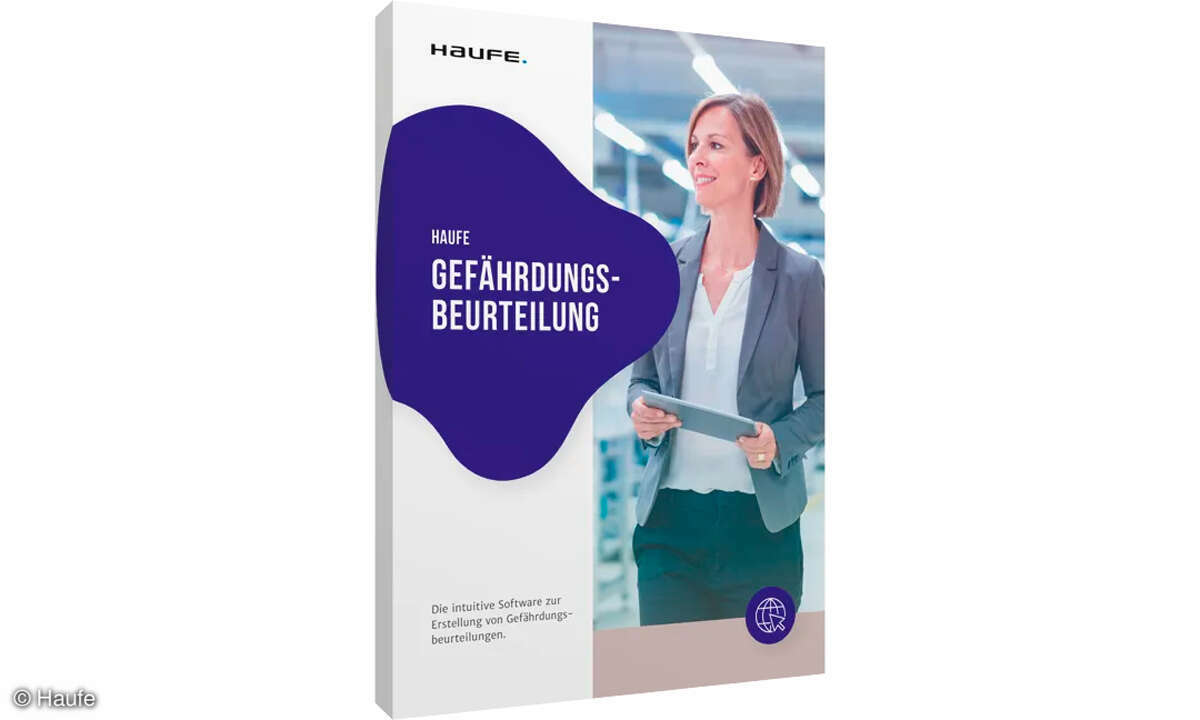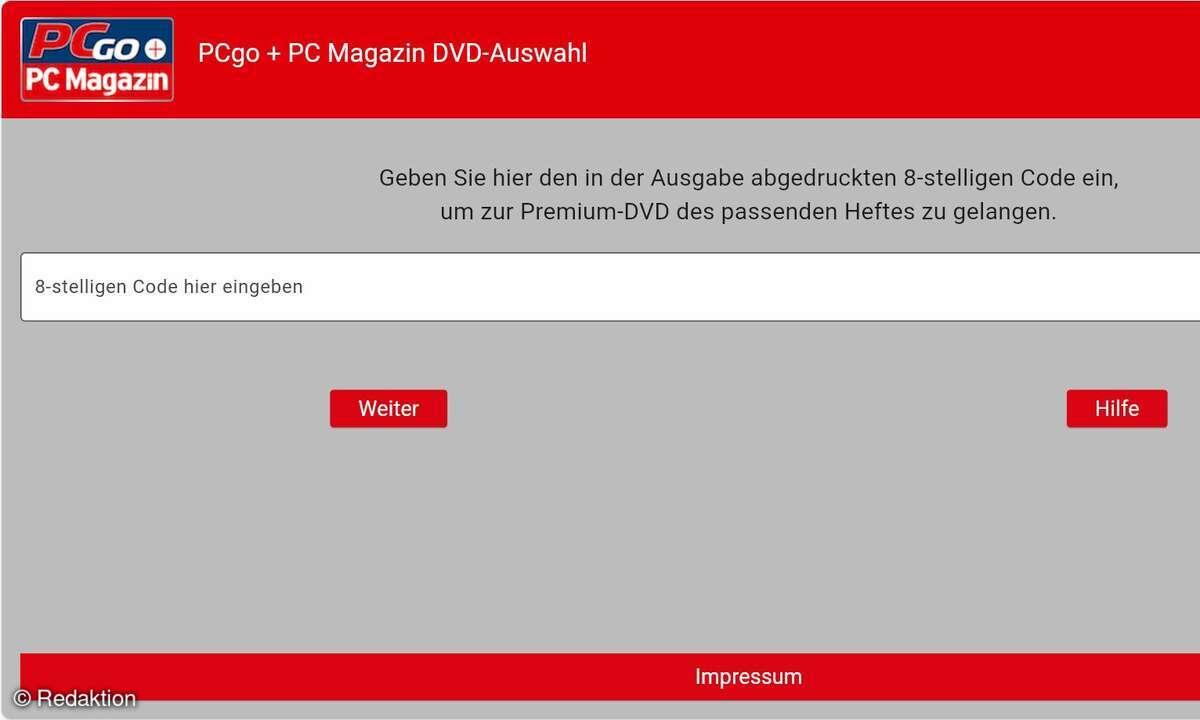Cryptomator: Cloud-Daten auf Dropbox und Co. verschlüsseln
Wenn Sie Ihre Daten einem Cloud-Dienst wie Dropbox, Microsoft OneDrive oder Google Drive anvertrauen, sorgt Cryptomator für hohe Sicherheit.

- Cryptomator: Cloud-Daten auf Dropbox und Co. verschlüsseln
- Cryptomator: Tresor öffnen und mit Explorer darauf zugreifen
Cryptomator ist kostenlos und Open Source, was bedeutet, dass der Code des Programms für jeden einsehbar ist. Auf diese Weise ist sichergestellt, dass in die Software keine Hintertürchen eingebaut sind, über die man auf die verschlüsselten Daten zugreifen könnte. Auf der Homepage cryptomator.or...
Cryptomator ist kostenlos und Open Source, was bedeutet, dass der Code des Programms für jeden einsehbar ist. Auf diese Weise ist sichergestellt, dass in die Software keine Hintertürchen eingebaut sind, über die man auf die verschlüsselten Daten zugreifen könnte. Auf der Homepage cryptomator.org/de/ bitten die Entwickler jedoch um eine kleine Spende als Unterstützung für ihre Arbeit.
Wählen Sie auf der Website bei „Download für Windows, Mac, Linux“ aus, ob und wie viel Geld Sie geben wollen, und klicken Sie anschließend auf Weiter. Auf der folgenden Seite starten Sie den Download. Dabei haben Sie die Wahl zwischen Versionen für ein 32- und ein 64-Bit- Windows.
Um zu erfahren, welche Version bei Ihnen läuft, geben Sie System ins Suchfeld des Startmenüs ein und öffnen die Systeminformationen. Bei einem 32-Bit-Windows steht dort neben Systemtyp der Eintrag X86-basierter PC, 64-Bit-Systeme erkennen Sie an der Zeile x64- basierter PC.
Bestätigen Sie bei der Installation das License Agreement, klicken Sie zwei Mal auf Next und zum Schluss auf Finish. Beim ersten Start meldet sich die Windows- Firewall, weil Cryptomator eine Verbindung nach drau- ßen aufbauen will. Erlauben Sie das mit einem Klick auf Zugriff zulassen.
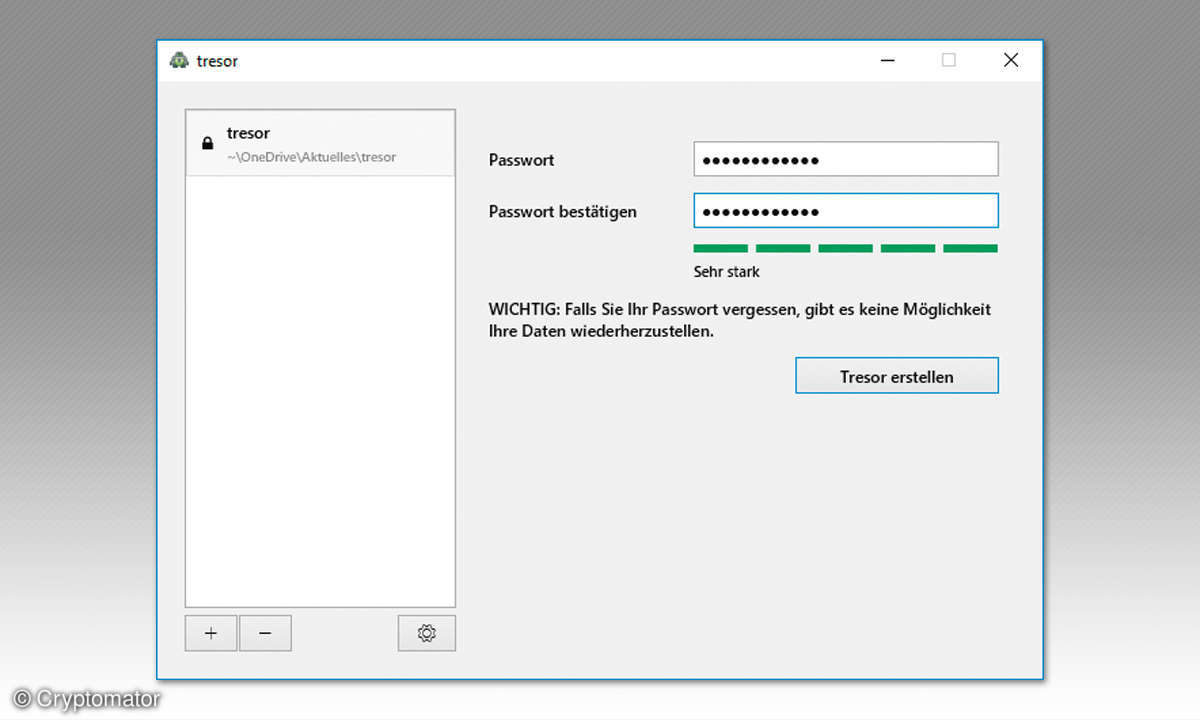
Tresor anlegen und ein erstes, sicheres Passwort definieren
Bevor Sie nun in die Arbeit mit Cryptomator einsteigen, noch einige Worte zur Funktionsweise des Programms. Das Programm arbeitet mit einem Software-Tresor, in dem Sie Ihre Dateien sicher aufbewahren können. Nur Sie besitzen einen Schlüssel zu diesem Tresor, zudem ist von außen nicht ersichtlich, was sich darin befindet. Sie selbst jedoch können auf die Files genauso zugreifen wie auf alle Ihre anderen Dateien. Und: Dieser Tresor muss nicht auf Ihrer Festplatte liegen, Sie können ihn auch in Ihrem Cloud-Speicher installieren.
Falls Sie bis hierher alle Schritte wie beschrieben nachvollzogen haben, sehen Sie nun das geöffnete Cryptomator-Fenster. Es fordert Sie auf, einen neuen Tresor anzulegen. Klicken Sie dazu auf das Pluszeichen, und wählen Sie Tresor erstellen.
In der folgenden Explorer-Übersicht geben Sie einen beliebigen Dateinamen ein und suchen einen Speicherort aus. Falls Sie Ihre Dateien in der Cloud schützen wollen, markieren Sie beispielsweise einen Ordner in Ihrem Dropbox- oder OneDrive-Verzeichnis. Klicken Sie zum Schluss auf Speichern.
Anschließend fordert Cryptomator Sie auf, ein Passwort einzugeben und es eine Zeile darunter noch einmal zu wiederholen. Dieses Kennwort ist einer der entscheidenden Faktoren für die Sicherheit Ihres Tresors, Sie sollten es daher sorgfältig wählen. Geben Sie ihm mindestens zehn Zeichen, und mischen Sie Groß- und Kleinbuchstaben mit Zahlen. Ihr Passwort sollte zudem nicht im Duden oder einem anderen Wörterbuch auftauchen. Tippen Sie es in die beiden Felder ein und notieren Sie es auf einem Blatt Papier, das Sie anschließend sorgfältig verwahren. Schließen Sie die Einrich-tung mit einem Klick auf Tresor erstellen ab.